有台式机的用户反映自己的电脑系统蓝屏了,但是又找不出原因,系统蓝屏修复不成功,边想着重装系统解决,但是自己又不懂台式机如何重装系统怎么办?相关的方法其实很多,下面给大家分享两个不同情况下的简单的台式机重装系统教程。
工具/原料:
系统版本:windows10系统
品牌型号:联想扬天t4900
软件版本:小鱼一键重装系统+1个8g以上的空白u盘
方法/步骤:
方法一:能开机的情况下在线一键重装系统
1、自行安装好小鱼一键重装系统工具打开,选择需要安装的系统点击安装。
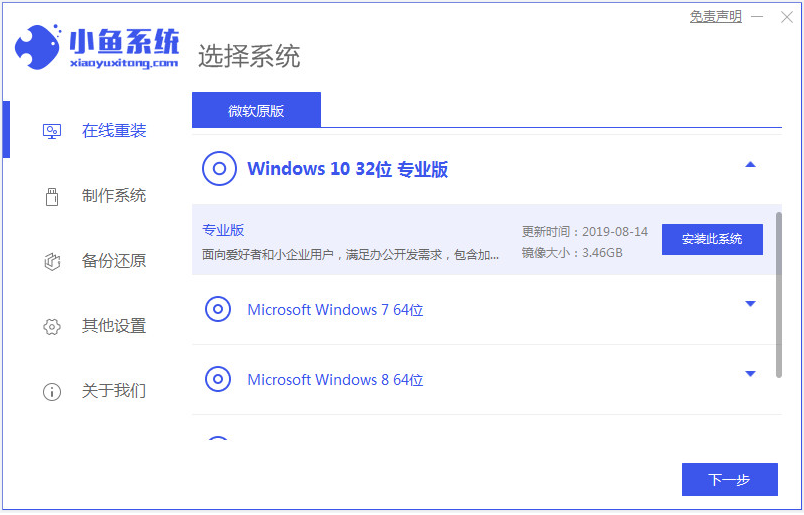
2、软件开始自动下载系统镜像资料和驱动等。
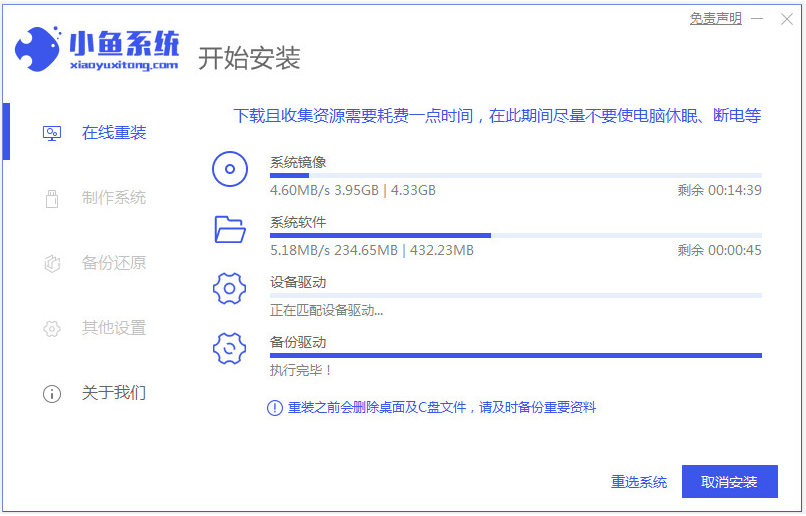
3、环境部署完成后,选择立即重启进入到xiaoyu-pe系统。
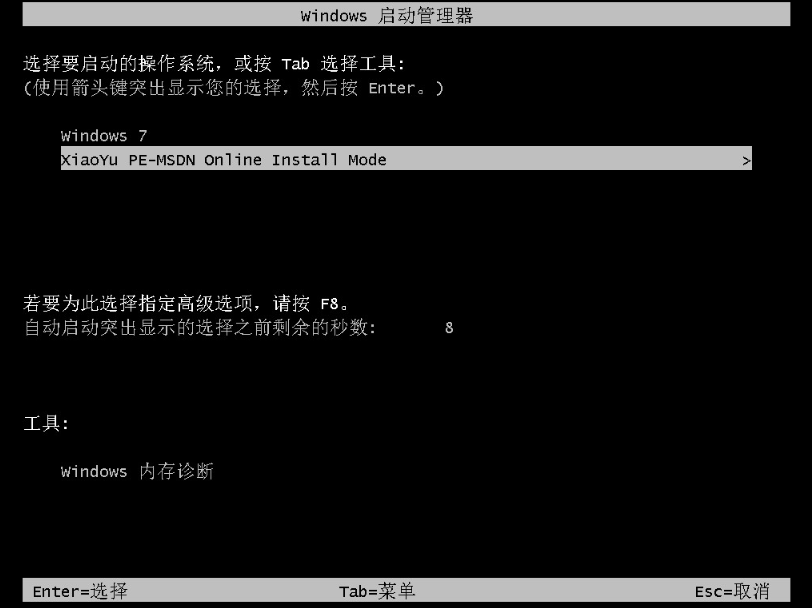
4、在pe内,小鱼装机软件会自动安装系统。
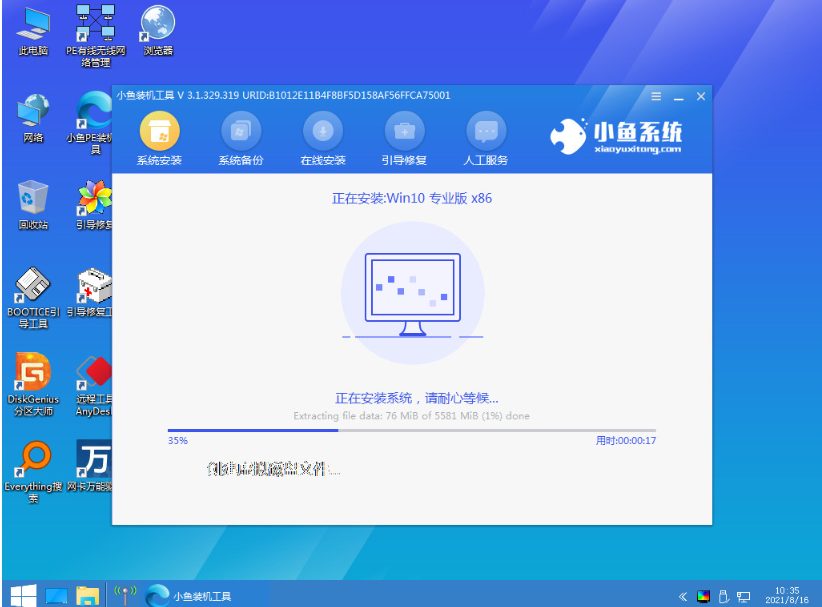
5、安装完成后重启电脑,进入到系统桌面即表示安装成功。
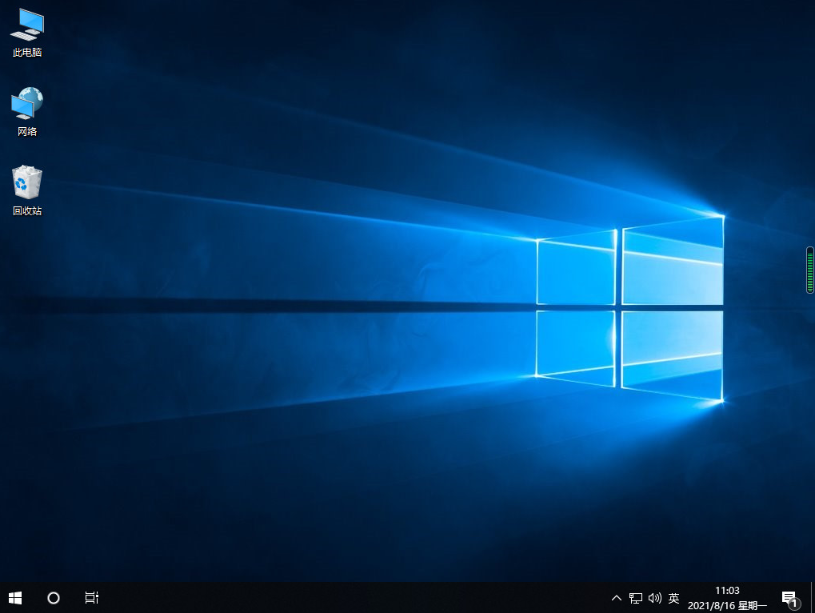
方法二:不能开机的情况下制作u盘重装系统
1、先在可用的电脑上安装小鱼一键重装系统工具打开,插入空白u盘,选择u盘重装系统模式开始制作。
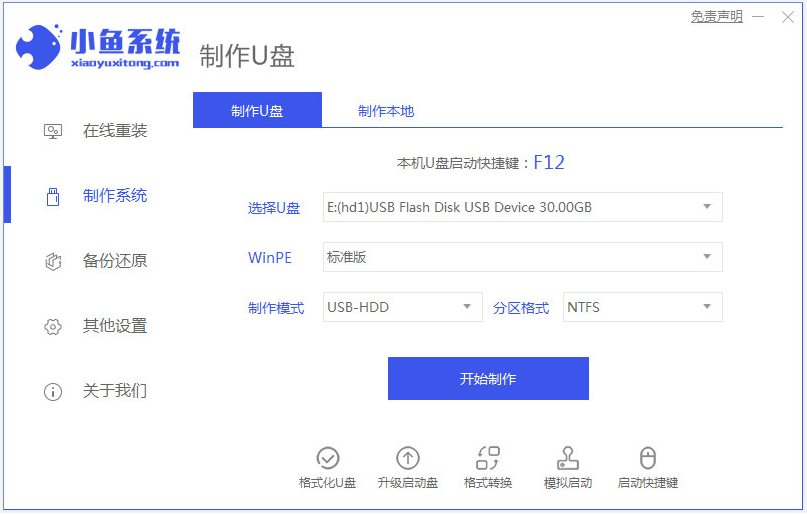
2、选择需要安装的系统,点击开始制作。
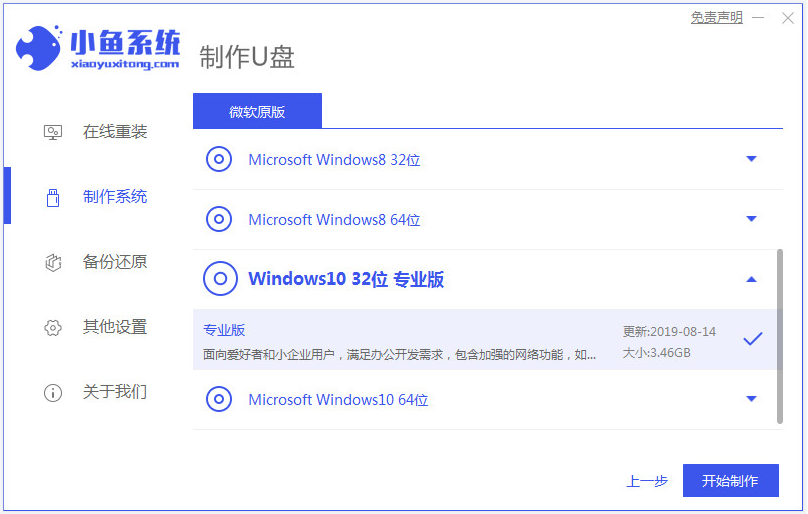
3、等待制作u盘启动盘成功后,可预览需要安装的电脑主板的启动热键,再拔除u盘退出。
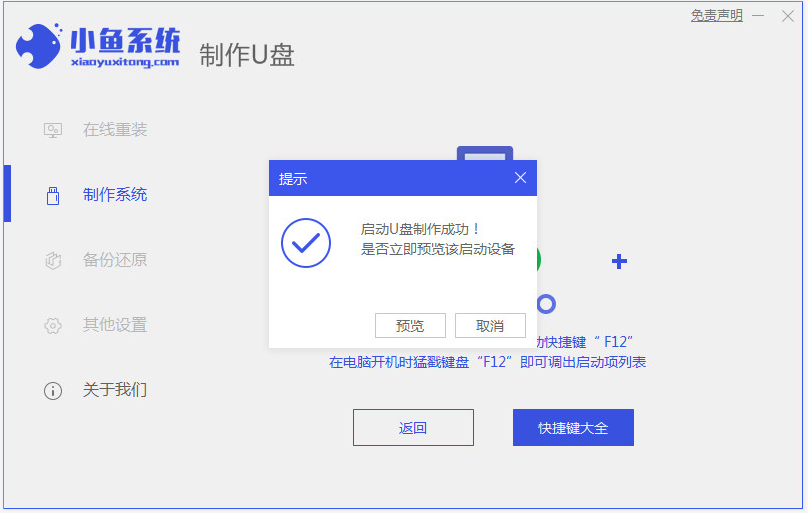
4、插入启动盘进电脑中,开机按启动热键进启动界面,选择u盘启动项回车确定进入到小鱼pe系统,在pe系统桌面上打开小鱼装机工具,选择系统点击安装。
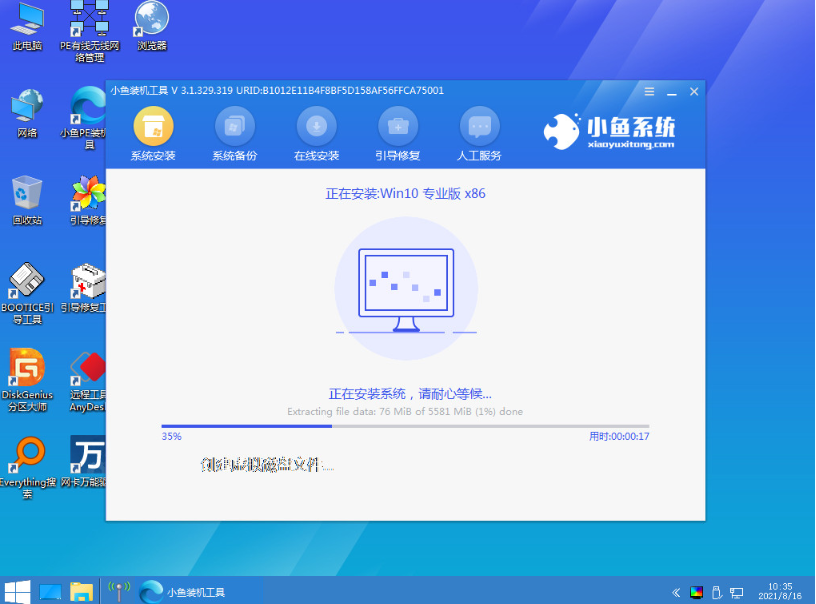
5、将系统安装到系统盘c盘,安装完成后重启电脑。
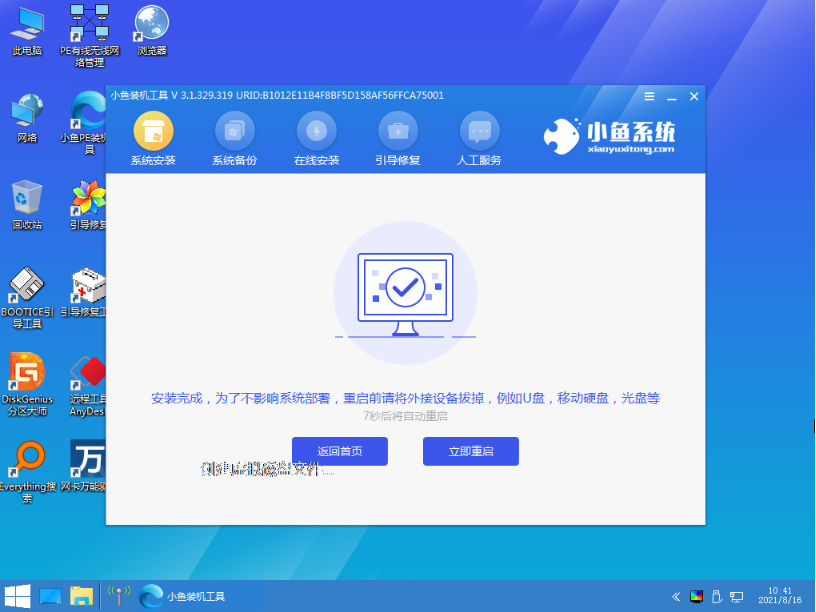
6、等待进入到系统桌面即表示安装成功。

注意事项:在安装系统之前,先备份好系统盘的相关数据,避免丢失。关闭电脑的杀毒软件,避免被拦截导致安装失败。
总结:
以上便是详细的台式机重装系统教程,无论是否能进电脑系统,我们都可以借助小鱼装机工具完成相关的重装操作,有不懂的小伙伴参照教程操作哦。